有的小伙伴会问小编云视讯悬浮窗怎么关闭,下面小编就为大家详细的介绍一下,想知道的话就来看看吧,相信一定会帮到你们的。
云视讯悬浮窗怎么关闭?云视讯悬浮窗关闭教程
1、首先进入云视讯界面点击我的选项。
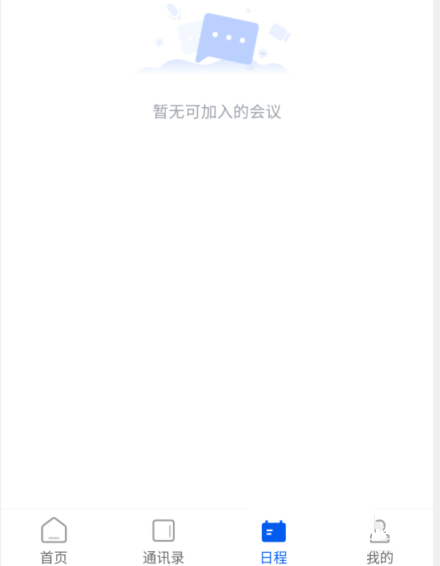
2、然后点击会议设置选项按钮。
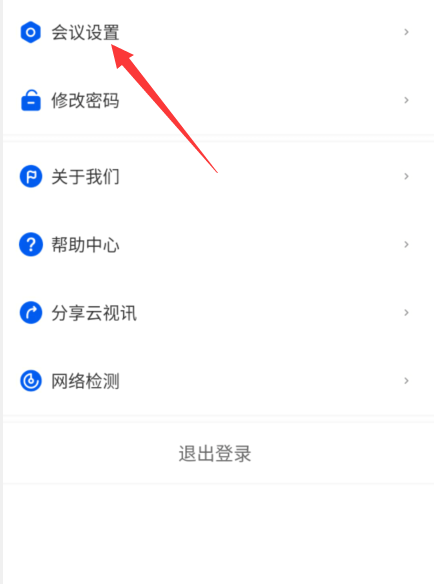
3、最后选择关闭云视讯悬浮窗即可完成。
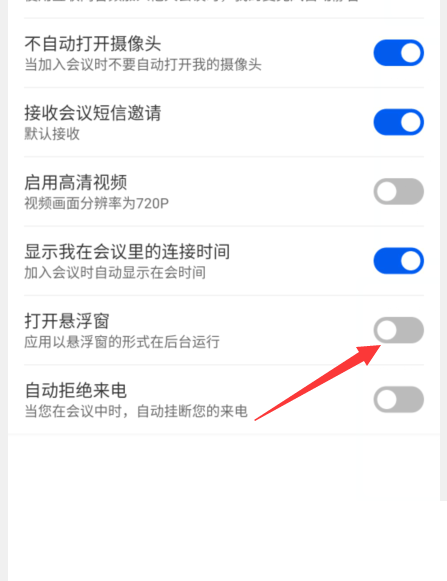
以上就是云视讯悬浮窗怎么关闭的全部内容,更多精彩教程请关注!
提示:支持键盘“← →”键翻页
有的小伙伴会问小编云视讯悬浮窗怎么关闭,下面小编就为大家详细的介绍一下,想知道的话就来看看吧,相信一定会帮到你们的。
云视讯悬浮窗怎么关闭?云视讯悬浮窗关闭教程
1、首先进入云视讯界面点击我的选项。
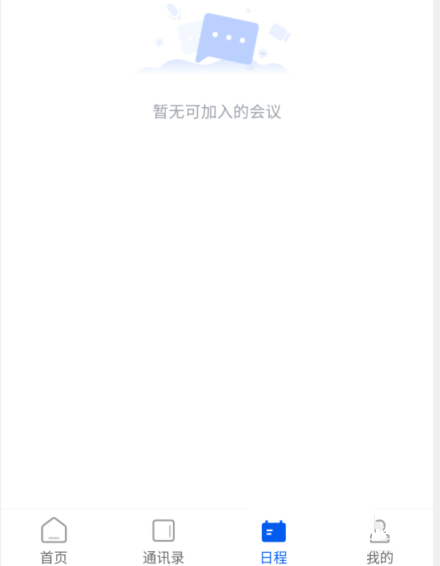
2、然后点击会议设置选项按钮。
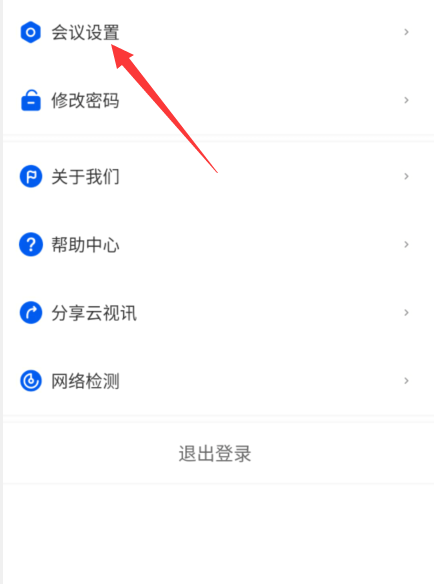
3、最后选择关闭云视讯悬浮窗即可完成。
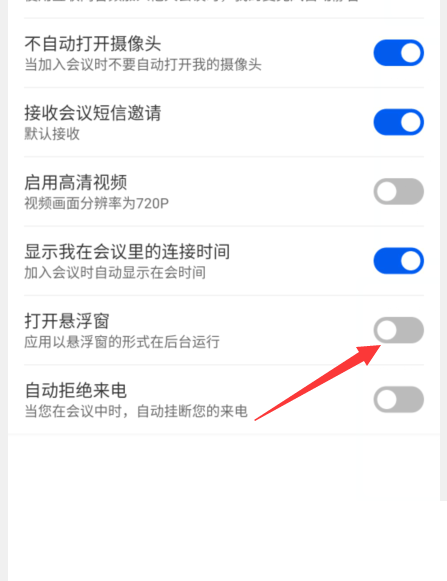
以上就是云视讯悬浮窗怎么关闭的全部内容,更多精彩教程请关注!